Восстановить iPhone, застрявший в режиме восстановления во время обновления iOS 15?
Смартфоны сегодня являются одним из лучших изобретений в мире. С помощью смартфонов мы поддерживаем связь с людьми по всему миру. Когда мы используем такое важное устройство, мы хотим, чтобы наши смартфоны всегда обновлялись, чтобы мы могли в полной мере использовать все функции этого устройства. Однако, когда мы обновляем наш iPhone до iOS 15, этот процесс приносит много проблем, о которых большинство людей не знают. В качестве iPhone застрял в режиме восстановления является наиболее распространенной проблемой в устройствах iPhone.
Если это так с вашим iPhone, то вы должны прочитать эту статью. Чтение этой статьи поможет вам восстановить ваш iPhone из Stuck Mod и узнать, почему ваш iPhone выдает ошибки при обновлении iOS 15. Вам следует прочитать эту статью полностью, чтобы вы могли решить такие проблемы хорошим способом.
Часть 1. Почему iPhone завис в режиме восстановления после обновления iOS 15?

Застревание iPhone в режиме восстановления — распространенная проблема, которая часто возникает с мобильными телефонами iPhone. Этот тип проблемы часто возникает, когда пользователь обновляет свой мобильный телефон до iOS. Иногда, когда вы восстанавливаете свой телефон, появляется индикатор выполнения или индикатор загрузки с логотипом Apple. Причины такой ошибки следующие.
- Ваше устройство не поддерживается iOS 15
Прежде чем обновлять свой iPhone до iOS 15, убедитесь, что ваш мобильный телефон поддерживает обновление и запуск такой системы iOS. Большинство мобильных обновлений iOS 15 приходят в точку восстановления и застревают на ЖК-дисплее с логотипом Apple, поэтому обязательно проверьте его.
- Вы заменили оборудование в ремонтной мастерской, не принадлежащей Apple.
Одна из проблем с зависанием iPhone в режиме восстановления может заключаться в том, что вы заказали аппаратное обеспечение для устройства iPhone в магазине, который не считается ремонтным магазином Apple. Попробуйте отремонтировать iPhone в любом официальном магазине Apple.
- Недостаточно места для установки iOS 15
Проблема с зависанием iPhone в режиме восстановления может заключаться в том, что на вашем смартфоне недостаточно места для хранения данных iOS 15. Поэтому перед обновлением такой системы убедитесь, что в вашем смартфоне достаточно памяти, чтобы вы могли обновиться до последней версии системы.
- Другие причины, которые вы можете найти
Помимо этих важных проблем, есть и другие проблемы, из-за которых iPhone зависает в режиме восстановления во время обновления iOS 15. Например, нестабильная прошивка, поврежденное хранилище, несовместимое устройство, физическое повреждение водой и т. д.
Часть 2: Как восстановить iPhone, застрявший в режиме восстановления?
Если ваш iPhone завис в режиме восстановления во время обновления iOS 15 у вас есть следующие методы, которые помогут вам легко восстановить iPhone, который застрял в режиме восстановления.
Решение 1. Принудительно перезапустите, чтобы выйти из режима восстановления
Если ваш iPhone завис в режиме восстановления, вы можете перезагрузить iPhone и вывести его из этого режима. Но для этого экран вашего мобильного телефона должен быть включен, потому что есть некоторые инструкции, которые iPhone сообщает вам через экран. Поскольку ваш мобильный телефон застрял в области с логотипом, он не работает и не выключается должным образом. Тем не менее, есть метод, который позволяет снова запустить этот мобильный телефон с момента запуска. Итак, прежде всего, вы должны отключить свой смартфон от всех видов кабелей для передачи данных. В противном случае вы снова наберете его в режиме восстановления. Затем выполните несколько шагов ниже.
Способ доставки: iPhone 8, iPhone X, iPhone 11 или более поздней версии устройства iPhone, нажимая кнопку увеличения громкости, кнопку включения и выключения, пока ваш iPhone не будет перезагружен. Также смотрите, как это сделать на других моделях устройства на картинке ниже.
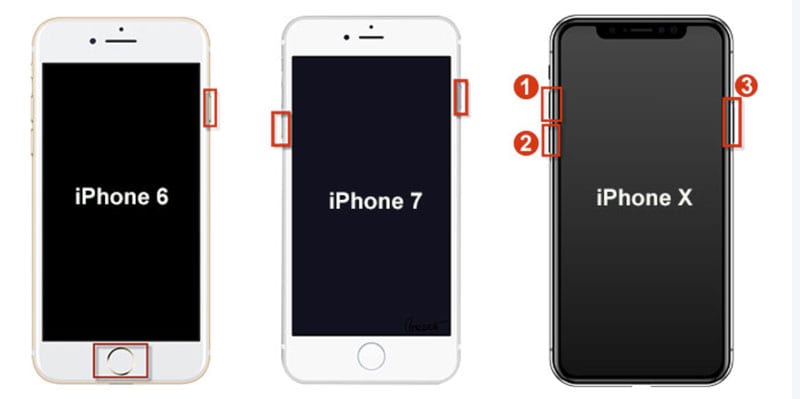
Решение 2. Восстановите свой iPhone с помощью компьютера
Когда вы пытаетесь обновить iOS своего телефона, а ваш мобильный телефон зависает в режиме восстановления, вы можете использовать компьютер, чтобы вернуть свой мобильный телефон в нормальный режим. Для завершения этого процесса вам понадобится компьютер, кабель для передачи данных и т. д. Еще одна вещь, о которой следует помнить, это то, что когда вы запускаете этот процесс через компьютер, данные на вашем мобильном телефоне также будут удалены, поэтому вам лучше резервное копирование данных заранее.
Шаг 01: Прежде всего, подключите свой iPhone к компьютеру с помощью кабеля для передачи данных.
Шаг 02: На втором этапе вы открываете Приложение для поиска в операционной системе macOS Catalina или более поздней версии, прокрутите вниз и выберите iPhone на боковой панели внизу.
Шаг 03: В Microsoft Windows или более ранних версиях системы MAC iOS откройте учетная запись iTunes и выберите значок iPhone в верхнем левом углу.

Шаг 04: Теперь вы нажимаете на Восстановить телефон вариант, теперь вы получите вариант подтверждения, в котором вас спросят, хотите ли вы, чтобы ваш iPhone был восстановлен и обновлен.
Шаг 05: После нажатия начнется процесс восстановления вашего мобильного телефона. Помните, что во время этого процесса ваши личные данные в вашем мобильном телефоне также будут удалены.
Шаг 06: Держите iPhone подключенным, пока ваш компьютер загружает и устанавливает последнюю версию iOS. Обычно это занимает не менее 30 минут, но это зависит от скорости вашего интернета. Когда закончите, перезагрузите iPhone на экране Hello. Следуйте инструкциям по настройке, чтобы восстановить резервную копию.

Решение 3. Переведите iPhone в режим DFU, чтобы восстановить его.

Когда вы запускаете свой iPhone после восстановления своего мобильного, и после запуска снова возникает та же проблема, т. Е. Не работает операционная система, значит, проблема в прошивке вашего мобильного. Чтобы решить эту проблему, вы должны перевести свою мобильную прошивку в режим DFU, и вы должны использовать компьютер для восстановления.
Режим DFU работает как режим восстановления. Когда вы примените этот режим, ваш мобильный телефон перестанет отвечать. На экране вашего смартфона не было видно никаких знаков. Когда на экране вашего iPhone ничего не появится, ваш мобильный телефон будет находиться в режиме восстановления, и начнется процесс исправления вашей прошивки.
Переведите iPhone 8, iPhone X, iPhone 11 или новее в режим DFU.
Шаг 01: Чтобы перевести устройство iPhone 8, iPhone X, iPhone 11 или более позднего типа iPhone в режим DEU, вам необходимо подключить свой мобильный телефон к компьютеру с помощью кабеля для передачи данных и открыть iTunes или Finder для начала этой процедуры.
Шаг 02: Теперь вы нажимаете и отпускаете кнопку увеличения громкости, а затем кнопку уменьшения громкости. Затем нажмите и удерживайте кнопку включения или выключения питания.
Шаг 03: Как только экран вашего iPhone станет черным, нажмите и удерживайте кнопка уменьшения громкости удерживая кнопку питания.
Шаг 04: На этом этапе вы удерживаете обе кнопки в течение 5 секунд, затем отпускаете кнопку питания и удерживаете кнопку уменьшения громкости.
Шаг 05: Ваше устройство iPhone теперь находится в режиме DFU, если оно отображается на вашем компьютере, но экран iPhone пуст. Если что-то отображается на экране, вернитесь к первому шагу.
Шаг 06: На этом последнем шаге подождите, пока ваш компьютер загрузит соответствующее программное обеспечение, затем следуйте инструкциям по восстановлению вашего iPhone.
Часть 3: Как восстановить iPhone, застрявший в режиме восстановления во время обновления iOS 15, с помощью DrFoneTool — Восстановление системы?
Dr. Fone – System Repair – это продукт компании Wondershare, который является одним из лучших инструментов для решения проблем с телефонной системой. Вы можете восстановить iPhone, застрявший в режиме восстановления, без iTunes. Этот набор инструментов займет у вас несколько минут, и после выполнения нескольких инструкций ваш мобильный телефон вернется в нормальный режим из режима восстановления, и вы сможете легко им пользоваться. Вот полная процедура восстановления нормального режима вашего iPhone с помощью этого набора инструментов.

DrFoneTool – Восстановление системы
Отменить обновление iOS без потери данных.
- Только исправьте свою iOS до нормального состояния, без потери данных.
- Устранение различных системных проблем iOS застрял в режиме восстановления, белый логотип Apple, черный экран, зацикливание при запуске и т. д.
- Даунгрейд iOS вообще без iTunes.
- Работает для всех моделей iPhone, iPad и iPod touch.
- Полностью совместим с последней версией iOS 15.

Шаг 01: Имя нажмите на эту ссылку чтобы загрузить набор инструментов Wondershare Dr.fone.

Шаг 02: После загрузки установите и активируйте это программное обеспечение на своем компьютере, чтобы вы могли лучше использовать все эти функции. Теперь нажмите на опцию «Восстановление системы», чтобы вы могли восстановить свое устройство iPhone и сделать его пригодным для использования.

Шаг 03: Открыв новое окно, вы получите два варианта: стандартный мод и расширенный режим, здесь вы можете выбрать стандартный режим (без потери данных). Затем вы можете загрузить последнюю версию прошивки iOS.

Шаг 04: Когда вы подключите свой iPhone к компьютеру с помощью кабеля для передачи данных, вы увидите опцию «Пуск». Здесь вы должны нажать на эту кнопку. Он начнет ремонт вашего мобильного устройства после загрузки последней прошивки. Это займет всего минуту или две, после чего ваш iPhone откроется и сможет работать.

Выводы
Каждый, кто использует смартфон, хочет иметь возможность использовать новейшие функции своего мобильного телефона. По этой причине, когда вы пытаетесь обновить свой мобильный телефон или iPhone до операционной системы iOS 15, ваш мобильный телефон зависает в режиме восстановления. В результате ваш мобильный телефон перестает отображать логотип Apple и больше не используется. В этой статье вы найдете несколько советов, которые помогут вам избавиться от этой проблемы, следуя вашим инструкциям. Я надеюсь, что вы извлекли пользу из процедур, приведенных в этой статье, и ваш мобильный телефон вернулся в нормальный режим после зависания в точке восстановления, но если у вас все еще есть какие-либо проблемы, то оставьте свою проблему в комментариях ниже.
последние статьи

